# 前言
对于教育类应用程序来说,一般都有课程分类,包括我们程序员学习技术,也简单。简单的说,一个程序员社区,必然有后期技术分类,比如有的学习Python,有的学习Java鸿蒙技术,有的对OpenCV动物。+
而教育类应用程序,如果能够通过鸿蒙的非标准功能,将课程选择选择显眼的地方,那么用户就可以很容易地获取自己的知识社区进行学习,非常的方便。
所以,掌握好鸿蒙卡片功能,能够在细微的体验上,让用户感到贴心。下面,来我们讲解这款教育类专栏分类照片,如何通过卡片进行直达。
# 创建一个Java项目与卡片
首先,我们需要创建一个纯Java项目。
接着,在生成的Java鸿蒙项目中,点击entry-src右键创建Service Widget一个2*4的卡片布局:
创建完成之后,项目下面会生成一个java-widget文件,以及js卡片布局文件。
这样你运行项目,默认会显示鸿蒙开发工具提供给你的2*4布局卡片。但是我们需要将卡片的功能换成技术社区的直接跳转,接下来,我们来构建卡片。
# 完成卡片布局
我们的整体布局并没有变,但是后面的图片以及前面的文字都发生了变化,而js文件下,有一个hml文件,这是一个类html语法的文件,我们只需要改变字符串字符串以及图片即可,代码如下(index.hml):
《div class=“div_basic_container”》
《stack class=“main_sub_container” onclick=“routerEvent”》 《image class=“item_image” src=“/common/homepage.png”》 《/image》
《div class=“div_text_container”》 《text class=“title”》主页 《/text》 《/div》 《/stack》
《div class=“first_sub_container”》
《div class=“item_first_container” onclick=“routerEvent1”》 《text class=“text_item1”》Python 《/text》 《/div》
《div class=“item_second_container” onclick=“routerEvent2”》 《text class=“text_item2”》OpenCV 《/text》 《/div》 《/div》
《div class=“second_sub_container”》
《div class=“item_first_container” onclick=“routerEvent3”》 《text class=“text_item3”》鸿蒙开发 《/text》 《/div》
《div class=“item_second_container” onclick=“routerEvent4”》 《text class=“text_item4”》量化交易 《/text》 《/div》 《/div》《/div》
接下来,我们需要弄清楚,js卡片布局是如何跳转到Java界面的,我们从上面的js文件发现,还有一个index.json。没错,样式由index.css产生,但跳转以及与用户的交互全在index.json文件中,代码如下(index.json):
{ “data”: { “title”: “HomePage”, “textContent1”: “Python”, “textContent2”: “OpenCV”, “textContent3”: “Harmony”, “textContent4”: “Search” }, “actions”: { “routerEvent”: { “action”: “router”, “abilityName”: “com.liyuanjinglyj.javacarddemo.widget.WidgetAbility”, “params”: { “message”: “{{title}}” } }, “routerEvent1”: { “action”: “router”, “abilityName”: “com.liyuanjinglyj.javacarddemo.widget.WidgetAbility”, “params”: { “message”: “{{textContent1}}” } }, “routerEvent2”: { “action”: “router”, “abilityName”: “com.liyuanjinglyj.javacarddemo.widget.WidgetAbility”, “params”: { “message”: “{{textContent2}}” } }, “routerEvent3”: { “action”: “router”, “abilityName”: “com.liyuanjinglyj.javacarddemo.widget.WidgetAbility”, “params”: { “message”: “{{textContent3}}” } }, “routerEvent4”: { “action”: “router”, “abilityName”: “com.liyuanjinglyj.javacarddemo.widget.WidgetAbility”, “params”: { “message”: “{{textContent4}}” } } }}
如上面代码所示,action表示这是路由跳转,其中,abilityName表示关联的Java卡片生成类,而params表示传递的参数。当然,params并不是界面的跳转参数,而是告诉Java你需要跳转到哪个界面。
我们来看看WidgetImpl类的实现代码:
public class WidgetImpl extends FormController {
@Override public Class《? extends AbilitySlice》 getRoutePageSlice(Intent intent) { HiLog.info(TAG, “set route page slice.”); String param = intent.getStringParam(“params”); ZSONObject zsonObject = ZSONObject.stringToZSON(param); switch (zsonObject.getString(“message”)) { case “HomePage”: return MainAbilitySlice.class; case “Python”: return FunctionPythonSlice.class; case “OpenCV”: return FunctionOpenCVSlice.class; case “Harmony”: return FunctionHarmonySlice.class; case “Search”: return FunctionSearchSlice.class; default: return null; } }}
这里大部分代码我们都可以忽略,只需要关心getRoutePageSlice方法即可,可以看到,我们在index.json中params指定的参数,就是我们需要跳转的Java界面,这里通过switch寻找我们卡片传递的参数,然后跳转到指定的界面。
比如,这里用户如果需要学习python,那么就会传递python参数,然后选择FunctionPythonSlice界面进行跳转。其他的类同。
#实现卡片跳转界面
对于App来说,不同的界面的社区往往会有不同的数据,而每个数据又是通过json返回的,那么就会有不同的json接口提供给我们。
这里,我们来实现FunctionPythonSlice,代码如下:
public class FunctionPythonSlice extends AbilitySlice {
private String url=“https://harmony-1300376177.cos.ap-shanghai.myqcloud.com/python_item.json”; @Override public void onStart(Intent intent) { super.onStart(intent); super.setUIContent((ComponentContainer) LYJUtils.getListContainer(url,this)); }}
这里通过博主自定义的工具类返回一个ListContainer界面,因为每个卡片上的功能只是跳转的知识不同,但数据样式基本一样。而ListContainer界面的生成代码如下(LYJUtils):
public class LYJUtils { public static ListContainer getListContainer(String url, AbilitySlice abilitySlice){ ListContainer listContainer=new ListContainer(null); listContainer.setLayoutConfig( new StackLayout.LayoutConfig( ComponentContainer.LayoutConfig.MATCH_PARENT, ComponentContainer.LayoutConfig.MATCH_PARENT )); ZZRHttp.get(url, new ZZRCallBack.CallBackString() { @Override public void onFailure(int code, String errorMessage) {//错误处理 } @Override public void onResponse(String response) { //http访问成功,此部分内容在主线程中工作; HiJson hiJson = new HiJson(response); int counts=hiJson.get(“news_item”).count(); List《InfoItem》 infoItemList=new ArrayList《》(); for(int i=0;i《counts;i++){ InfoItem infoItem=new InfoItem(); infoItem.setTitle(hiJson.get(“news_item”).get(i).value(“title”)); infoItem.setDigest(hiJson.get(“news_item”).get(i).value(“digest”)); infoItem.setUrl(hiJson.get(“news_item”).get(i).value(“url”)); infoItem.setThumb_url(hiJson.get(“news_item”).get(i).value(“thumb_url”)); infoItemList.add(infoItem); } InfoItemListProvider infoItemListProvider=new InfoItemListProvider(infoItemList, abilitySlice); listContainer.setItemProvider(infoItemListProvider); listContainer.setItemClickedListener(new ListContainer.ItemClickedListener() { @Override public void onItemClicked(ListContainer listContainer, Component component, int i, long l) { Intent intent=new Intent(); intent.setParam(“url”,infoItemList.get(i).getUrl()); abilitySlice.present(new WebViewAbilitySlice(),intent); } }); } }); return listContainer; }}
其他卡片功能的界面基本一致,唯有url提供的json接口不一样。当然,这里还涉及ListContainer适配器,代码如下(InfoItemListProvider):
public class InfoItemListProvider extends BaseItemProvider { private List《InfoItem》 infoItemList=new ArrayList《》(); private AbilitySlice abilitySlice; HiLogLabel label=new HiLogLabel(HiLog.LOG_APP, 0x00201, “TAG”); public InfoItemListProvider(List《InfoItem》 infoItemList,AbilitySlice abilitySlice) { this.infoItemList=infoItemList; this.abilitySlice=abilitySlice; HiLog.error(label,String.valueOf(infoItemList.size())+“11111”); }
@Override public int getCount() { return infoItemList == null ? 0 : infoItemList.size(); }
@Override public Object getItem(int i) { if (infoItemList != null && i 》= 0 && i 《 infoItemList.size()){ return infoItemList.get(i); } return null; }
@Override public long getItemId(int i) { return i; }
@Override public Component getComponent(int i, Component component, ComponentContainer componentContainer) { final Component cpt; if (component == null) { cpt = LayoutScatter.getInstance(this.abilitySlice).parse(ResourceTable.Layout_infoitem_listitem, null, false); } else { cpt = component; } InfoItem infoItem = this.infoItemList.get(i); HiLog.error(label,String.valueOf(i)+“11111”); Text title=(Text)cpt.findComponentById(ResourceTable.Id_infoitem_listitem_title); title.setText(infoItem.getTitle()); Image image=(Image)cpt.findComponentById(ResourceTable.Id_infoitem_listitem_image); new ImageNetWork(this.abilitySlice,image,infoItem.getThumb_url()).start(); return cpt; }}
获取ListContainer列表的实体类(InfoItem.java)如下所示:
public class InfoItem { String title;//标题 String digest;//描述 String url;//文章链接 String thumb_url;//文章头图链接
public InfoItem(String title,String digest,String url,String thumb_url) { this.title=title; this.digest=digest; this.url=url; this.thumb_url=thumb_url; }
public InfoItem() { super(); }
public String getTitle() { return title; }
public void setTitle(String title) { this.title = title; }
public String getDigest() { return digest; }
public void setDigest(String digest) { this.digest = digest; }
public String getUrl() { return url; }
public void setUrl(String url) { this.url = url; }
public String getThumb_url() { return thumb_url; }
public void setThumb_url(String thumb_url) { this.thumb_url = thumb_url; }}
当然,这里还涉及列表的样式(infoitem_listitem.xml):
《DirectionalLayout xmlns:ohos=“http://schemas.huawei.com/res/ohos” ohos:height=“match_content” ohos:width=“match_parent” ohos:margin=“10vp” ohos:alpha=“0.5” ohos:background_element=“$graphic:listitem_backgroud” ohos:orientation=“vertical”》
《Image ohos:id=“$+id:infoitem_listitem_image” ohos:height=“150vp” ohos:width=“match_parent” ohos:scale_mode=“stretch”/》
《Text ohos:id=“$+id:infoitem_listitem_title” ohos:height=“match_content” ohos:width=“match_parent” ohos:text_size=“18vp” ohos:multiple_lines=“true” ohos:text_alignment=“left” ohos:bottom_margin=“5vp” ohos:left_margin=“2vp” ohos:right_margin=“2vp” ohos:top_margin=“5vp” ohos:text_color=“#0000FF”/》
《/DirectionalLayout》
#WebView文章详情界面
除此之外,我们还要实现ListContainer的跳转界面。因为这是网站的内容,我们只需要通过WebView进行加载即可。(WebViewAbilitySlice)代码如下:
public class WebViewAbilitySlice extends AbilitySlice { HiLogLabel label = new HiLogLabel(HiLog.LOG_APP, 0x00201, “TAG”); private WebView webView; private static String EXAMPLE_URL; @Override public void onStart(Intent intent) { super.onStart(intent); super.setUIContent(ResourceTable.Layout_ability_web_view); this.webView=(WebView)this.findComponentById(ResourceTable.Id_ability_web_view_webview); this.webView.getWebConfig().setJavaScriptPermit(true); if(intent != null) { EXAMPLE_URL = intent.getStringParam(“url”); this.webView.setWebAgent(new ExampleWebAgent()); this.webView.load(EXAMPLE_URL); } }
private class ExampleWebAgent extends WebAgent { @Override public boolean isNeedLoadUrl(WebView webview, ResourceRequest request) { Uri uri = request.getRequestUrl(); if (EXAMPLE_URL.equals(uri.getDecodedHost())) { // 由WebView通过默认方式处理 return false; }
// 增加开发者自定义逻辑 return super.isNeedLoadUrl(webview, request); } }
@Override public void onActive() { super.onActive(); }
@Override public void onForeground(Intent intent) { super.onForeground(intent); }}
鸿蒙提供给我们的Java WebView组件默认是直接跳转到浏览器的,为了让其在App内部显示,我们需要通过setWebAgent()方法进行设置。
而样式文件这里就不展示了,就只有一个WebView组件。
#主页TabList与PageSlider联动
在众多的App中,我们能看到顶部标题栏可以进行滑动的切换页面,而这里我们也来认真实现卡片跳转的主页界面。
(MainAbilitySlice)代码如下:
public class MainAbilitySlice extends AbilitySlice { HiLogLabel label = new HiLogLabel(HiLog.LOG_APP, 0x00201, “TAG”); private PageSlider pageSlider; private TabList tabList; private String[] tab_str_list = {“推荐”, “Python”, “OpenCV”, “鸿蒙开发”}; @Override public void onStart(Intent intent) { super.onStart(intent); super.setUIContent(ResourceTable.Layout_ability_main); this.pageSlider = (PageSlider) findComponentById(ResourceTable.Id_ability_main_pageslider); this.pageSlider.setProvider(new MyPageProvider(getData(), this)); this.tabList = (TabList) findComponentById(ResourceTable.Id_ability_main_tablist); for (int i = 0; i 《 tab_str_list.length; i++) { TabList.Tab tab = tabList.new Tab(getContext()); tab.setText(tab_str_list[i]); tab.setLayoutConfig( new StackLayout.LayoutConfig( ComponentContainer.LayoutConfig.MATCH_CONTENT, ComponentContainer.LayoutConfig.MATCH_PARENT )); this.tabList.addTab(tab); if (i == 0) { tab.select(); } } this.tabList.addTabSelectedListener(new TabList.TabSelectedListener() { @Override public void onSelected(TabList.Tab tab) { //当某个Tab从未选中状态变为选中状态时的回调 pageSlider.setCurrentPage(tab.getPosition()); }
@Override public void onUnselected(TabList.Tab tab) { //当某个Tab从选中状态变为未选中状态时的回调 }
@Override public void onReselected(TabList.Tab tab) { //当某个Tab已处于选中状态,再次被点击时的状态回调 } }); pageSlider.addPageChangedListener(new PageSlider.PageChangedListener() { @Override public void onPageSliding(int itemPos, float itemPosOffset, int itemPosPixles) {
}
@Override public void onPageSlideStateChanged(int state) { }
@Override public void onPageChosen(int itemPos) { tabList.selectTabAt(itemPos); } }); }
private List《String》 getData(){ List《String》 stringList=new ArrayList《》(); stringList.add(“https://harmony-1300376177.cos.ap-shanghai.myqcloud.com/swiper_item.json”); stringList.add(“https://harmony-1300376177.cos.ap-shanghai.myqcloud.com/python_item.json”); stringList.add(“https://harmony-1300376177.cos.ap-shanghai.myqcloud.com/opencv_item.json”); stringList.add(“https://harmony-1300376177.cos.ap-shanghai.myqcloud.com/harmony_item.json”); return stringList; }
主页的布局文件(ability_main.xml)代码如下所示:
《?xml version=“1.0” encoding=“utf-8”?》《DirectionalLayout xmlns:ohos=“http://schemas.huawei.com/res/ohos” ohos:height=“match_parent” ohos:width=“match_parent” ohos:alignment=“center” ohos:orientation=“vertical”》
《TabList ohos:id=“$+id:ability_main_tablist” ohos:height=“match_content” ohos:width=“match_parent” ohos:tab_margin=“12vp” ohos:text_alignment=“center” ohos:orientation=“horizontal” ohos:fixed_mode=“true” ohos:text_size=“20vp” ohos:normal_text_color=“#808080” ohos:selected_text_color=“#000000” ohos:selected_tab_indicator_color=“#FF0000” ohos:selected_tab_indicator_height=“3vp”/》
《PageSlider ohos:id=“$+id:ability_main_pageslider” ohos:height=“match_parent” ohos:width=“match_parent” ohos:layout_alignment=“center”/》
《/DirectionalLayout》
ListContainer需要适配器进行适配,PageSlider同样也是需要,我们需要给PageSlider提供不同的链接,然后PageSlider单个页面的ListContainer根据这些链接接口获取不同的知识列表。(MyPageProvider)代码如下:
public class MyPageProvider extends PageSliderProvider { HiLogLabel label = new HiLogLabel(HiLog.LOG_APP, 0x00201, “TAG”); private AbilitySlice abilitySlice; private List《String》 stringList;
public MyPageProvider(List《String》 list,AbilitySlice abilitySlice){ this.stringList=list; this.abilitySlice=abilitySlice; }
@Override public int getCount() { return this.stringList.size(); }
@Override public Object createPageInContainer(ComponentContainer componentContainer, int i) { final String url = this.stringList.get(i); ListContainer listContainer=new ListContainer(null); listContainer.setLayoutConfig( new StackLayout.LayoutConfig( ComponentContainer.LayoutConfig.MATCH_PARENT, ComponentContainer.LayoutConfig.MATCH_PARENT )); ZZRHttp.get(url, new ZZRCallBack.CallBackString() { @Override public void onFailure(int code, String errorMessage) { //错误处理 } @Override public void onResponse(String response) { //http访问成功,此部分内容在主线程中工作; //可以更新UI等操作,但请不要执行阻塞操作。 HiJson hiJson = new HiJson(response); int counts=hiJson.get(“news_item”).count(); List《InfoItem》 infoItemList=new ArrayList《》(); for(int i=0;i《counts;i++){ InfoItem infoItem=new InfoItem(); infoItem.setTitle(hiJson.get(“news_item”).get(i).value(“title”)); infoItem.setDigest(hiJson.get(“news_item”).get(i).value(“digest”)); infoItem.setUrl(hiJson.get(“news_item”).get(i).value(“url”)); infoItem.setThumb_url(hiJson.get(“news_item”).get(i).value(“thumb_url”)); infoItemList.add(infoItem); } InfoItemListProvider infoItemListProvider=new InfoItemListProvider(infoItemList, abilitySlice); listContainer.setItemProvider(infoItemListProvider); listContainer.setItemClickedListener(new ListContainer.ItemClickedListener() { @Override public void onItemClicked(ListContainer listContainer, Component component, int i, long l) { Intent intent=new Intent(); intent.setParam(“url”,infoItemList.get(i).getUrl()); abilitySlice.present(new WebViewAbilitySlice(),intent); } }); } }); componentContainer.addComponent(listContainer); return listContainer; }
@Override public void destroyPageFromContainer(ComponentContainer componentContainer, int i, Object o) { componentContainer.removeComponent((Component) o); }
@Override public boolean isPageMatchToObject(Component component, Object o) { return true; }}
到这里,我们的教育类App卡片分类功能就全部完成了,实现的效果如顶部视频所示。
#其他权限设置
当然,这款App卡片功能要能完美的运行,还不能少了部分权限具体配置文件config.json修改如下所示:
“module”: { “reqPermissions”: [ { “name”: “ohos.permission.INTERNET” }, { “name”: “ohos.permission.GET_NETWORK_INFO” }, { “name”: “ohos.permission.SET_NETWORK_INFO” } ], “metaData”: { “customizeData”: [ { “name”: “hwc-theme”, “value”: “androidhwext:style/Theme.Emui.Light.NoTitleBar” } ] },
其中,reqPermissions是权限,这里因为获取了网络的json数据,所以必须给与网络权限。而metaData是样式,这里我们去除了默认的标题栏。
编辑:jq
-
JAVA
+关注
关注
19文章
2904浏览量
102989 -
卡片
+关注
关注
0文章
8浏览量
9017 -
代码
+关注
关注
30文章
4555浏览量
66736 -
鸿蒙系统
+关注
关注
183文章
2602浏览量
65265
原文标题:#HarmonyOS征文#教育类社区卡片实战
文章出处:【微信号:HarmonyOS_Community,微信公众号:电子发烧友开源社区】欢迎添加关注!文章转载请注明出处。
发布评论请先 登录
相关推荐
多款搭载国科微商显芯片的教育产品将亮相第83届中国教育装备展示会
HarmonyOS开发案例分享:万能卡片也能用来玩游戏
鸿蒙原生应用开发-折叠屏、平板设备服务卡片适配
爆款元服务!教你如何设计高使用率卡片
鸿蒙原生应用开发-元服务分发方式的调整及趋势
k210是否也能通过ov2640拍摄这么大的照片?
VR环保教育 | 全民垃圾分类虚拟仿真互动体验,游戏化场景轻松学会垃圾分类





 如何通过卡片进行直达教育类专栏分类照片
如何通过卡片进行直达教育类专栏分类照片
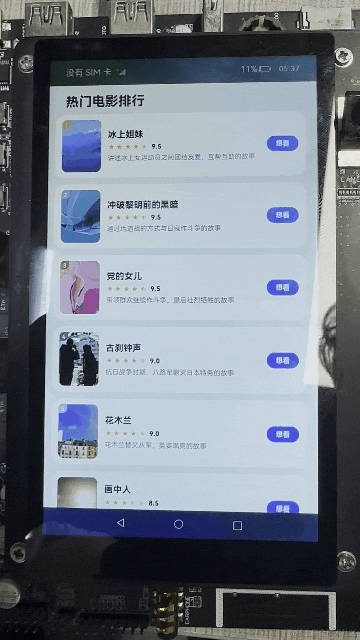
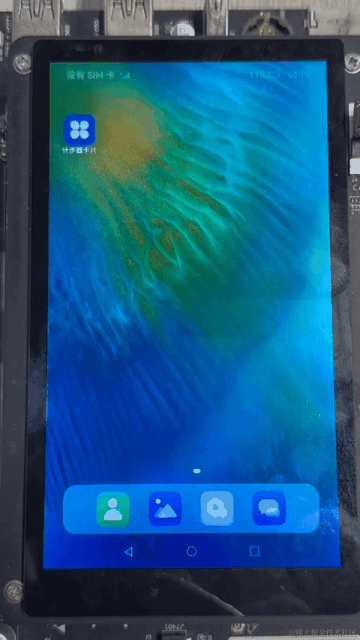
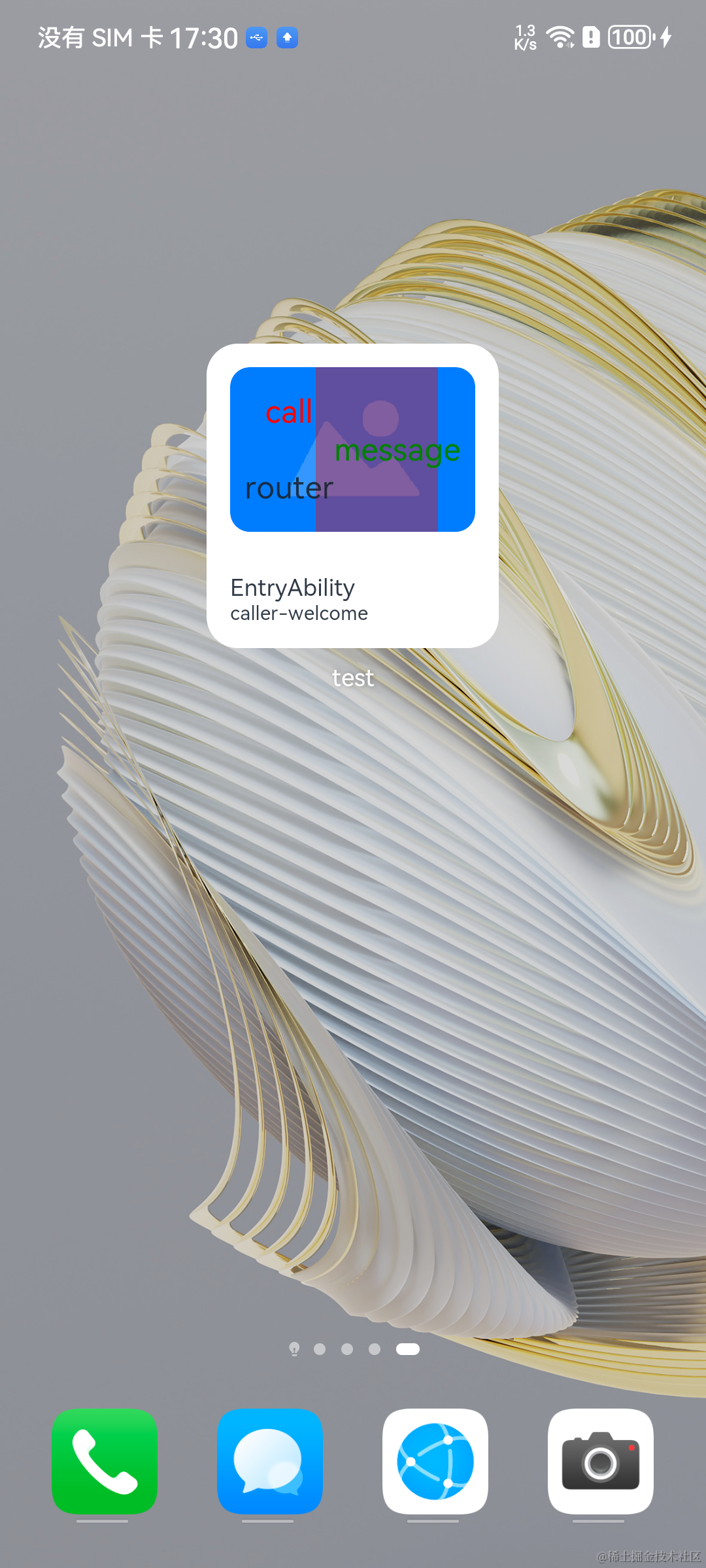
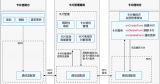










评论